如果你最近对设备硬件进行了更改并尝试升级到 Windows 11,则本文适用。 硬件更改可能会影响你的升级资格,不过你需要执行一些步骤才能在“设置”中查看更新的资格。
如果“电脑运行状况检查”应用中的消息与“设置”中的 “Windows 更新”页不匹配,则本文可能也适用。
如果你最近对硬件进行了任何更改,并且想要查看电脑现在是否满足 Windows 11 的要求,最简单的方法是使用电脑运行状况检查应用:
-
如果尚未安装电脑运行状况检查应用,请在 此处 安装。
-
按 Windows 徽标键 + S 或选择 搜索,键入 电脑运行状况检查,然后从结果列表中选择 电脑运行状况检查。
-
选择“立即检查更新”。
Windows 更新最多可能需要 24 小时才能刷新资格信息。 如果资格信息未及时更新,还可以使用以下步骤手动刷新 Windows 11 资格评估。
注意: 更改硬件并不一定意味着将立即向你的设备提供 Windows 11。 该升级将根据考虑硬件资格、可靠性指标、设备年龄和其他因素的智能模型,逐步推广到市场上的设备。 我们打算尽快推出升级产品/服务,同时确保获得高质量的体验。
如何手动刷新 Windows 11 资格评估
可以通过使用“任务计划程序”或从管理员“命令提示符”中运行 Windows 11 资格评估来刷新该评估。
使用任务计划程序刷新
-
按 Windows 徽标键 + S 或选择搜索,键入 任务计划程序,然后从结果列表中选择 任务计划程序。
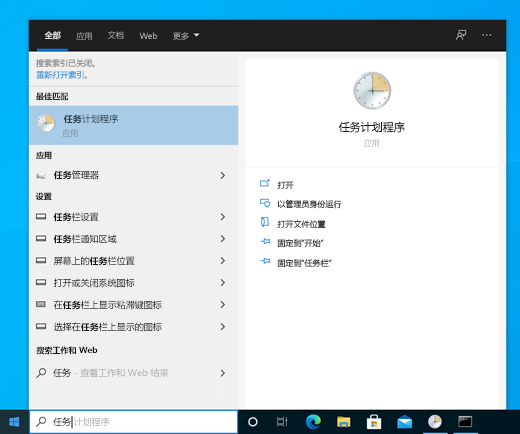
-
使用左侧导航窗格以导航到\Microsoft\Windows\Application Experience。
-
右键单击 (或长按) 名为 Microsoft 兼容性评估程序 的任务,然后选择运行。
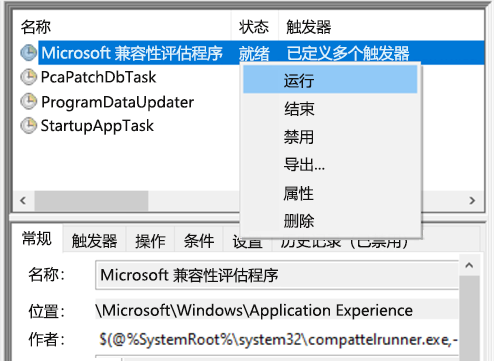
-
等待任务完成 (它将显示为 就绪)。 可以选择 执行 > 在顶部导航菜单中的 刷新 以刷新其状态。
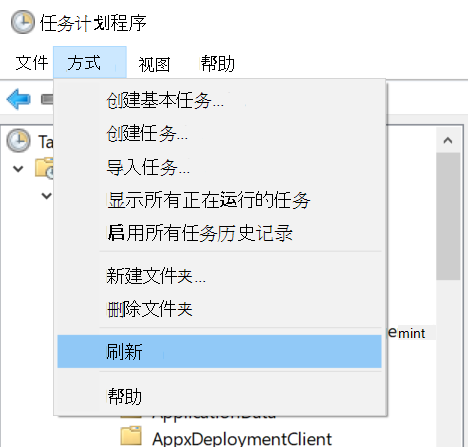
使用管理员命令提示符刷新
-
按 Windows 徽标键 + S 或选择 搜索,键入cmd,然后在右侧的 命令提示符 下选择 以管理员身份运行。
-
然后键入以下命令,并按 Enter:
schtasks.exe /Run /TN "\Microsoft\Windows\Application Experience\Microsoft Compatibility Appraiser" -
等待几分钟任务完成,然后重新打开设置 > 更新和安全性 > Windows 更新。







